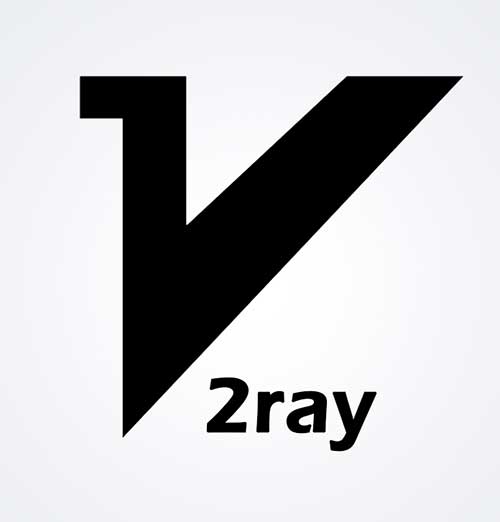
۱. دانلود و نصب V2Ray در سیستمهای مختلف
V2Ray کلاینتهای مختلفی برای سیستمعاملهای ویندوز، مک، لینوکس، اندروید و iOS دارد. در ادامه به نصب کلاینتهای رایج و مناسب برای هر پلتفرم اشاره میکنیم:
استفاده از (V2RayN) در ویندوز
- به صفحه GitHub پروژه V2RayN مراجعه کرده و فایل فشرده V2RayN را دانلود کنید.
- فایل فشرده را باز کنید و برنامه V2RayN.exe را اجرا کنید. این برنامه نیازی به نصب ندارد و تنها با اجرای فایل قابل استفاده است.
- V2RayN برای اجرای صحیح نیاز به نصب Microsoft .NET Framework دارد که اگر در سیستم شما نصب نباشد، ممکن است نیاز به دانلود و نصب آن داشته باشید.
(استفاده از V2RayNGدر اندروید
- از فروشگاه Google Play برنامه V2RayNG را جستجو و نصب کنید.
- پس از نصب، برنامه را باز کرده و مراحل بعدی تنظیمات را برای وارد کردن اطلاعات سرور انجام دهید.
iOS (استفاده از V2Box)
برای iOS میتوانید از V2Box استفاده کنید. این برنامه برای استفاده در سیستم ios در AppStore بصورت کاملا رایگان می باشد.
مک و لینوکس
- برای کاربران مک و لینوکس نسخه CLI (رابط خط فرمان) V2Ray در دسترس است. میتوانید با دانلود نسخه CLI و اجرای آن از طریق ترمینال از V2Ray استفاده کنید.
- همچنین برای مک کلاینتهایی مانند V2RayU وجود دارند که رابط کاربری گرافیکی دارند و کار با V2Ray را آسانتر میکنند.
۲. تنظیمات V2Ray و ایجاد اتصال
برای استفاده از V2Ray باید اطلاعات سرور (مانند آدرس سرور، پورت، نوع پروتکل و کلید رمزنگاری) را از ارائهدهندهی سرور خود دریافت کنید. سپس این اطلاعات را به برنامه کلاینت اضافه کنید.
مراحل پیکربندی در (V2RayN) ویندوز
- برنامه V2RayN را اجرا کنید.
- روی آیکون برنامه در تسکبار ویندوز راستکلیک کرده و گزینه Servers -> Add VMess Server را انتخاب کنید.
- در پنجره باز شده، اطلاعات زیر را وارد کنید:
- Address: آدرس IP یا نام دامنه سرور
- Port: شماره پورت که معمولاً توسط ارائهدهنده مشخص میشود.
- ID (UUID): کلید منحصربهفرد که به عنوان شناسه شما به کار میرود.
- AlterId: مقدار AlterId که توسط سرور تعیین شده است.
- Security: نوع رمزنگاری که معمولاً AES-128-GCM یا Chacha20-Poly1305 میباشد.
- پس از وارد کردن اطلاعات، روی OK کلیک کنید تا تنظیمات ذخیره شود.
- در نهایت، با کلیک راست روی آیکون برنامه، گزینه System Proxy -> Global Mode را انتخاب کنید تا کلاینت شروع به کار کند و ترافیک شما از طریق سرور عبور کند.
مراحل پیکربندی در V2RayNG اندروید
- برنامه V2RayNG را باز کنید و روی + در قسمت پایین سمت راست صفحه بزنید تا بتوانید سرور جدید اضافه کنید.
- گزینه Import config from clipboard (وارد کردن پیکربندی از کلیپبورد) را انتخاب کنید اگر اطلاعات سرور را از طریق لینک یا کد QR دریافت کردهاید.
- در صورت وارد کردن دستی، گزینه Manual Input را انتخاب کنید و اطلاعات سرور را مانند آدرس، پورت، UUID، و نوع پروتکل بهصورت دستی وارد کنید.
- پس از وارد کردن اطلاعات، پروفایل سرور ایجاد میشود. روی پروفایل ایجاد شده کلیک کنید تا اتصال برقرار شود.
3. استفاده از کلاینت و تست اتصال
پس از تنظیمات، به ترتیب زیر عمل کنید:
- برنامه کلاینت را اجرا کنید.
- مطمئن شوید که اطلاعات سرور صحیح است.
- اتصال را فعال کنید و سپس سعی کنید به یک سایت فیلتر شده دسترسی پیدا کنید تا از موفقیت اتصال اطمینان حاصل کنید.
